Microsoft Teamsのチャットでメンションを行う方法をご存知だろうか。Teamsのチャットではメンション機能が利用可能だ。そこで本記事では、Teamsのチャットでメンションを行う方法を紹介するのでぜひ参考にして、Teamsのチャットを活用してほしい。
【Microsoft Teams】チャットのメンション機能とは?
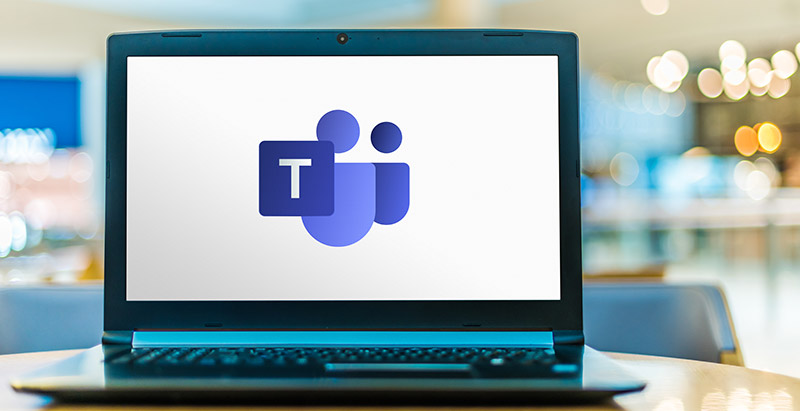 (Image:monticello / Shutterstock.com)
(Image:monticello / Shutterstock.com) Teamsのチャットにはメンション機能が搭載されている。本記事ではTeamsのチャットでメンション機能を使う方法を紹介するが、そもそもメンションとはどのような機能なのかご存知だろうか。はじめに、Teamsのチャットに搭載されているメンション機能とはなにか解説する。
Teamsのチャットに搭載されているメンション機能とはTeamsのチャット上で、特定のメンバーや特定のチーム、特定の複数のメンバー、そのチャットの参加メンバー全員を任意で指定してチャット上でメッセージを送る機能のことだ。
メンションを利用して送信されたチャットメッセージは、そのメンションで指定されたメンバーやチーム宛てだということがわかり、更にメンションでメッセージを送信されたメンバーやチームに対してはTeamsから通知が送られる。
なお、メンション機能は特定のメンバーやチームが宛先のチャットメッセージではあるが、同じチャットに入っているメンバーであればメンションで指定されていないメンバーからも見ることができる。
【Microsoft Teams】チャットでメンション(複数/全員)する方法
Teamsのチャットでメンションを行う方法を紹介していく。Teamsのチャットは特定のメンバーに対して行うこと以外にもチームやチームメンバー全員をメンションの対象として設定することができるので、それぞれのメンション対象に分けてメンションの設定方法を解説していく。
・【方法①】チームにメンションする場合
Teamsのチャットでは複数のチームが同じチャットに入っている場合がある。その場合、特定のチームに対してメンションを設定可能だ。この場合、メンションされたチームメンバー全員に対してTeamsから通知が行われる。
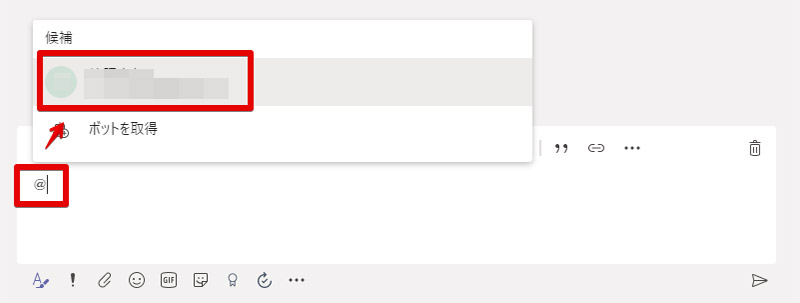
Teamsでチームに対してメンションを行う方法を解説する。チームに対してメンションを行うには、Teamsでチャットのメッセージ欄に「@<チーム名>」とつけてメッセージを送信する。「@」を入力すると候補から選択も可能だ
・【方法②】チャンネルへメンションする場合
Teamsではチャンネルに対してもメンションを設定することができる。この場合、チャンネル内のメンバー全員に対してTeamsから通知が行われる。
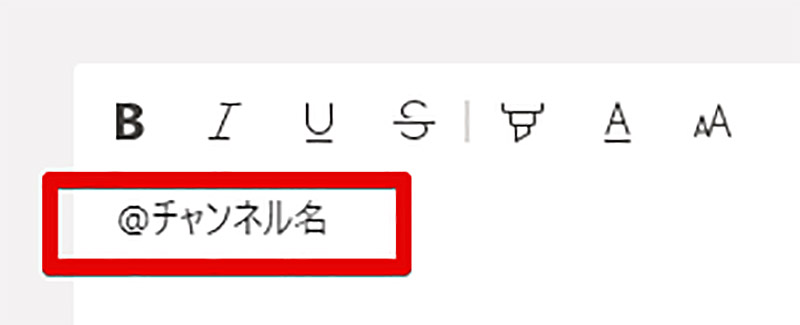
Teamsでチャンネルに対してメンションを行う方法を解説する。チャンネルに対してメンションを行うには、Teamsでチャットのメッセージ欄に「@<チャンネル名>」とつけてメッセージを送信する。チャンネル名も候補から選択も可能だ
・【方法③】複数メンバーにメンションする
Teamsでは同時に複数のメンバーや複数のチームをメンションに設定することができる。
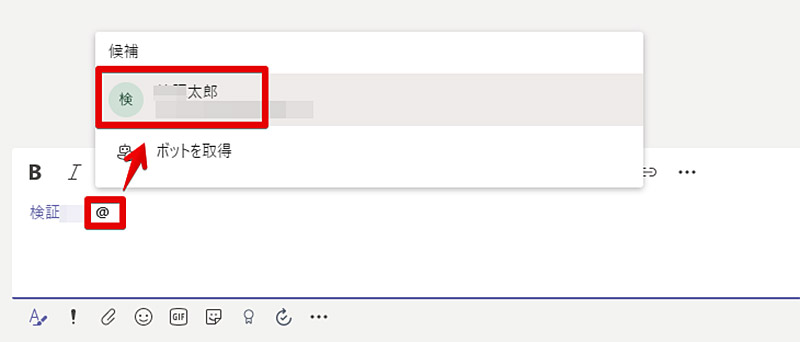
Teamsで複数のメンバーに対して同時にメンションを設定するには、複数の「@」で始まるメンションをスペースで区切って設定する
・【方法④】全員にメンションする
Teamsのチャットではそのチャットの参加メンバー全員に対してメンションを設定することが可能だ。
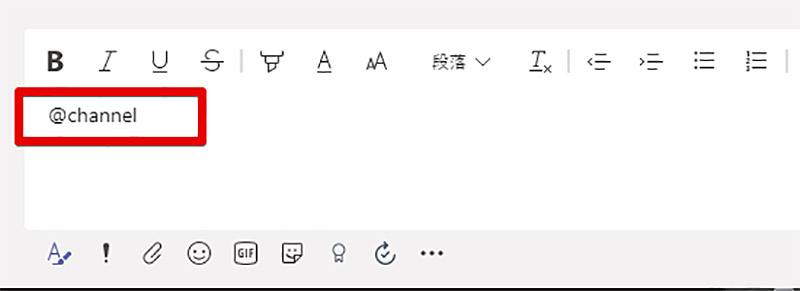
Teamsで全員に対してメンションを行うときには「@channel」というメンションを利用する。このメンションは特別なメンションであり、このメンションをつけておくとチャットの参加者全員に対して通知が飛ぶ
【Microsoft Teams】チャットでメンションをするときの注意点
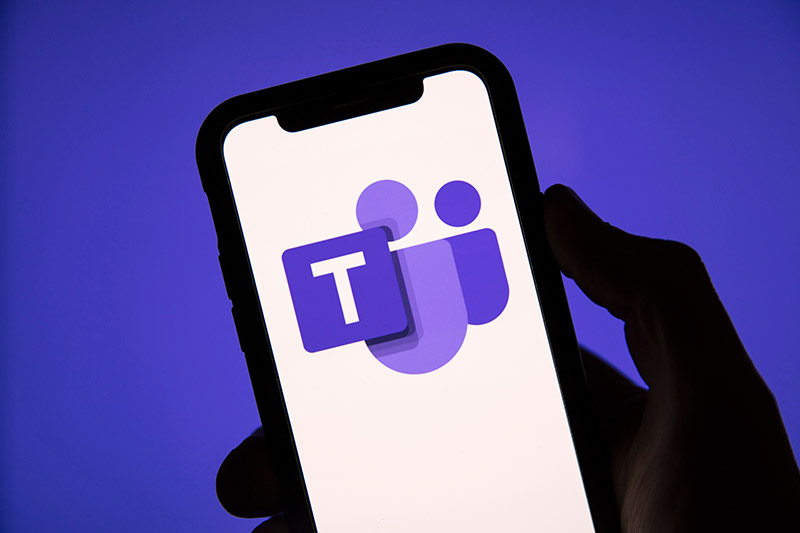 (Image:Ink Drop / Shutterstock.com)
(Image:Ink Drop / Shutterstock.com) Teamsでメンションを利用する際にはいくつか注意しておきたいポイントが有る。Teamsでメンションを使う上での注意事項について紹介する。
Teamsでメンションはチャット内の特定のメンバーやチームに対してメッセージを伝えることができる機能だが、同じチャット内にいる場合にはメンションされていないメンバーからもその内容は確認可能だ。そのため、特定のメンバーに対しての叱責などをメンションで行うとメンバ全員がそれを見ることになってしまう。このようにプライベートな内容や他のメンバーには見られたくないような内容を送るときには、チャット内でメンションを利用するのではなく、個人チャットやメールでその内容を送るように注意したい。
【Microsoft Teams】チャネルの通知を受け取る設定方法
Teamsのデフォルト設定ではチャット内でメンションされた場合には通知が行われるように設定されているが、自分以外のメンションの場合は通知が行われないためメッセージを見逃してしまう可能性がある。そのようなときには、該当のチャンネル上で行われたすべてのアクションに対して通知を行う方法がある。
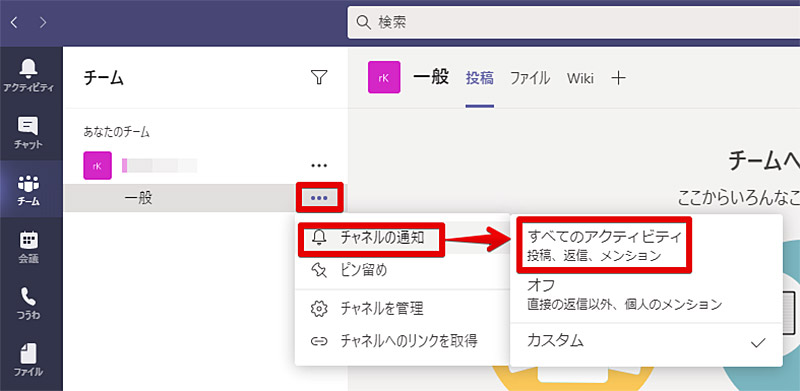
Teamsで自分以外のメンションによるメッセージでも通知を受け取るには、通知を受け取りたいチャンネルのメニューを選択して、「チャンネルの通知」から「すべてのアクティビティ」を選択する。これで自分以外のメンションメッセージでも、そのチャンネルで行われたすべてのアクティビティに対する通知を受け取れるようになる
※サムネイル画像(Image:monticello / Shutterstock.com)




